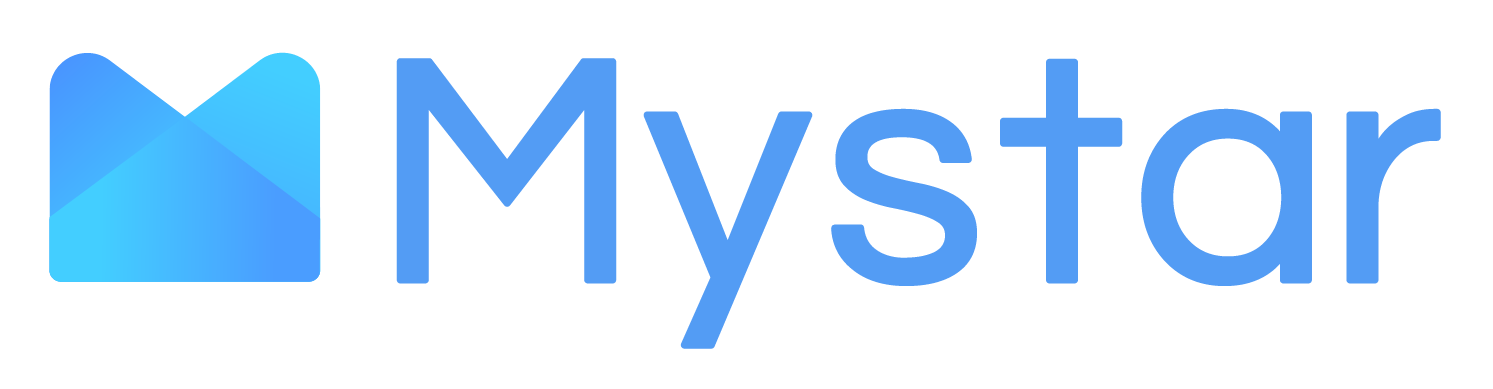食事記録機能の使い方🍽 - Ship
Shipの「食事記録」の使い方を紹介しています。
毎日の食事を記録に残すことで、食生活を無理なく改善できるポイントを医療従事者と一緒に探すことができます。
食生活をコントロールできるようになると体重や脂肪が減るといった目に見える変化だけではなく、血圧やLDL値、血糖値など病状に影響する値も改善することが期待できます。
毎日の食事を記録して食生活の改善を目指しましょう。
毎食の食事を記録する
1:食事記録の開き方
- Shipアプリを起動し、「ホーム」が表示されたら「記録をつける」ボタンをタップすると記録の種類を選択するボタンが表示されます。
- 「ライフログ記録」と「食事記録」ボタンのうち、「食事記録」ボタンをタップすると「食事記録」画面が開きます。

2:食事記録の記録のしかた
- 食事時間:食事を行った日時を選択できます。
- 食事分類:朝食、昼食、夕食、間食から食事分類を選択できます。(おやつや嗜好飲料、飲み会等食事に分類できないものは間食として記録することができます。)
- 食事内容:写真追加を示す、水色の「+」ボタンから食事の画像を10枚まで追加することができます。カメラで撮影する方は「写真を撮る」を選択。本体に保存されている画像をピックアップする方は「ライブラリから選択」をご選択ください。
※ 写真を使用していいかの確認が出ますので、"OK"または"許可"をご選択ください。 - 記録は写真のみで十分ですが、写真を撮り忘れたり写真を撮ることが苦手な方、写真だけでは伝えられない場合などは入力フォームにコメントを記入するとアドバイスを受けることができます。
- 時間・分類・食事内容を入力後は「保存する」ボタンをタップすることで保存ができます。

毎食の食事を振り返る
- Shipアプリの「ホーム」画面から下部のメニューより「ライフログ」を選択すると「ライフログ」画面が開きます。
- 「ライフログ」画面に、2週間分の食事分類をグラフ化した「食事」カードがあります。
- 「食事」カードをタップすると、1日の各食事が一覧になった「食事」画面が開きます。
- 「各食事カード」をタップすると、詳細情報を見ることができます。

各食事の詳細画面では編集と削除が可能です。
- 編集する:右上の「 … 」をタップし、「編集する」を選択すると記録した時と同様の画面に移動します。
- 削除する:右上の「 … 」をタップし、「削除」を選択、さらに確認画面で「削除」を選択するとその食事は削除されます。
※ Androidの方は「 … 」ボタンが「 ︙ 」と表示されます。